Finews
台灣最好懂得財經、科技新聞網!
帶給你最有用的新聞資訊。
Finews
台灣最好懂得財經、科技新聞網!
帶給你最有用的新聞資訊。

“`html
你是不是也對蘋果最新推出的 iOS 26 系統感到好奇,特別是它那全新的「Liquid Glass」視覺設計?自從蘋果在2025年的全球開發者大會(WWDC 2025)上首次揭露,並於同年9月正式發布以來,這個設計就引發了廣泛討論。它被譽為自 iOS 7 以來,iPhone 最重大的視覺更新,徹底改變了我們與手機互動的方式。但究竟什麼是「Liquid Glass」?它對我們的日常使用帶來了什麼影響?以及,當我們對新設計感到不適時,又該如何調整呢?

在這篇文章中,我們將像一位清楚說明的老師,一步步帶你了解 iOS 26 的「Liquid Glass」視覺設計特點、使用者對它的真實反應,以及蘋果如何回應這些聲音。最重要的是,我們將詳細說明如何透過內建的輔助使用功能,以及其他實用的自訂技巧,讓你的 iPhone 介面變得更符合個人喜好,甚至讓「Liquid Glass」為你帶來更好的使用者體驗。無論你是科技愛好者,還是只想讓手機更好用,相信這篇文章都能提供你實用的資訊。
想像一下,你的 iPhone 螢幕,不再只是靜態的圖案與文字,而是像在透明玻璃上輕輕流淌著一層半透明的液體。這就是 iOS 26 帶來最核心的視覺革新——「Liquid Glass」設計。這項設計讓系統選單、通知、控制中心等許多視覺元素,都呈現出半透明的效果,甚至有些元素在我們點擊或滑動時,還會產生動態的變化,看起來非常現代與流暢。
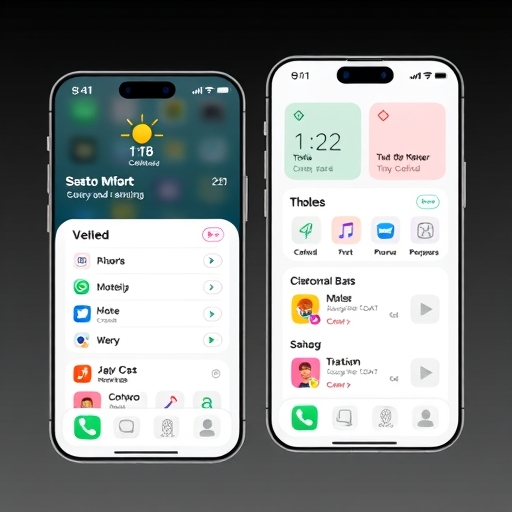
蘋果推出「Liquid Glass」的目的是為了讓 iOS 介面更有層次感、更具沉浸感。它希望藉由這種「通透」的設計,讓使用者在操作手機時,仍能隱約看到背景內容,營造出視覺上的深度。自從 iOS 7 以來,蘋果在介面設計上一直追求簡潔與平面化,而「Liquid Glass」則似乎是他們在簡潔基礎上,嘗試引入更多動態與質感的最新嘗試。這項改變不僅僅是美學上的,它更深入地影響著使用者對整個系統的感受,讓每次互動都充滿了新的視覺體驗。

然而,任何重大的設計改變,都難免會引發不同的聲音,iOS 26 的「Liquid Glass」也不例外。在測試階段,這項新設計就已經在使用者社群中引起了高度關注,並且出現了明顯的兩極反應。
支持者怎麼說? 有許多使用者對於「Liquid Glass」的現代感、時尚感和流動性讚不絕口。他們認為,這種設計讓 iPhone 介面看起來更具未來感,提升了整體的視覺吸引力,每次操作都像在藝術品上滑動一樣賞心悅目。對他們來說,這是蘋果在設計上的一大突破,讓手機介面不再單調。
批評者怎麼說? 另一方面,也有不少使用者對「Liquid Glass」提出了質疑。他們主要擔憂的是其對「閱讀性」和「易讀性」的影響。由於許多元素都呈現半透明,導致背景內容容易干擾前景的文字或圖示,讓閱讀變得模糊不清,尤其是在光線較亮或背景複雜的情況下。有些使用者甚至覺得這種效果「過於花俏」,分散了注意力,反而降低了操作效率。

蘋果顯然也注意到了這些回饋。在 iOS 26 正式發布之前,他們就已經根據測試期間的意見,對「Liquid Glass」設計進行了微調,例如增加了一些磨砂效果,希望能稍微提升透明區域的清晰度。這顯示了蘋果在追求設計創新的同時,也試圖平衡廣大使用者的實際需求,努力在美觀與實用性之間找到最佳平衡點。
面對「Liquid Glass」的挑戰,蘋果並沒有讓使用者束手無策。事實上,你的 iPhone 內建了強大的「輔助使用」功能,讓你能夠輕鬆調整這個視覺設計,改善閱讀體驗。這就像是給了你一把個人化的遙控器,你可以按照自己的需求,決定「Liquid Glass」要透明到什麼程度,以及對比度要有多清晰。
以下是調整「Liquid Glass」透明度與對比度的詳細步驟:
開啟「設定」應用程式: 在你的 iPhone 主畫面上,找到並點擊灰色的齒輪圖示,進入「設定」。
進入「輔助使用」: 在「設定」選單中,向下滑動找到並點擊「輔助使用」選項。這個區塊專為協助有特殊需求的使用者設計,但也包含了許多改善一般使用者體驗的功能。
選擇「顯示與文字大小」: 在「輔助使用」中,你會看到許多選項,請點擊「顯示與文字大小」。這裡包含了所有與螢幕顯示效果相關的設定。
啟用「降低透明度」: 找到「降低透明度」這個開關,點擊它將其啟用(開關會從灰色變成綠色)。一旦啟用,受「Liquid Glass」影響的元素,例如通知、控制中心、應用程式資料夾等,會變得更深、更不透明,讓背景的內容對前景的干擾大幅減少,進而提升閱讀清晰度。想像一下,原本是透明的窗戶,現在多了一層霧面玻璃,雖然還是有光線,但你看得更清楚了。
啟用「增加對比」(可選): 你也可以同時啟用「增加對比」功能。這項功能會為許多介面元素添加白色的邊框或加深其顏色,使其在背景中更為突出。對於覺得「Liquid Glass」模糊不清的使用者來說,這是一個非常有用的補充設定,能讓文字與圖示的界線更為分明。
透過這兩個簡單的設定,你就能大幅改善 iOS 26 的視覺體驗,讓「Liquid Glass」在保有其設計美感的同時,也兼顧到你的閱讀舒適度。我們建議你可以都試試看,找出最適合你的組合。
除了調整「Liquid Glass」的透明度與對比度外,iOS 26 還提供了更多個人化的選項,讓你能夠更深度地自訂 iPhone 的外觀,讓它真正成為你獨一無二的數位夥伴。這些自訂功能不僅能幫助你適應「Liquid Glass」設計,更能讓你的手機介面充滿你的個人風格。
| 自訂項目 | 功能說明與建議 | 「Liquid Glass」搭配效果 |
|---|---|---|
| 背景圖片選擇 | 選擇具有清晰圖案、簡潔色彩的背景圖片。避免過於複雜或色彩飽和度太高的圖片,以免與半透明的「Liquid Glass」元素相互干擾。 | 簡潔背景能讓「Liquid Glass」元素更突出,提升整體視覺的清晰度。 |
| 主畫面圖示風格 | 在「設定」>「顯示與文字大小」中,可以啟用「清晰圖示」選項。這會讓應用程式圖示的外觀更清晰,減少半透明效果的影響。 | 提升應用程式圖示的可辨識度,減少「Liquid Glass」可能帶來的模糊感。 |
| 鎖定畫面自訂 | 自由選擇時鐘字體樣式、顏色,並添加你喜歡的小工具(Widget)。你甚至可以設定多組鎖定畫面,並隨情境切換。 | 透過調整鎖定畫面元素,確保在「Liquid Glass」效果下,時間與資訊仍然清晰易讀。 |
| 訊息對話背景 | 在「訊息」應用程式中,你可以為不同的對話設定專屬背景。選擇較為柔和或單色的背景,讓訊息泡泡的文字更容易閱讀。 | 個人化的訊息背景,可以讓「Liquid Glass」的透明效果與文字內容更好地融合,或減少干擾。 |
| 控制中心配置 | 在「設定」>「控制中心」中,你可以自行選擇要顯示哪些功能捷徑,並調整它們的順序,讓最常用的功能觸手可及。 | 優化控制中心的佈局,即使「Liquid Glass」帶來了視覺變化,也能迅速找到並操作所需功能。 |
| 自訂功能 | 操作方法 | 效果提升 |
|---|---|---|
| 夜間模式自動切換 | 在「設定」>「顯示與亮度」中,啟用「自動」並設定時間表。 | 確保在不同光線環境下,使用「Liquid Glass」時保護視力,提升使用舒適度。 |
| 自訂通知樣式 | 前往「設定」>「通知」,選擇各應用程式並調整通知樣式。 | 減少「Liquid Glass」對通知內容的干擾,提升信息的即時性與可見性。 |
| 動態背景調整 | 使用第三方應用或內建功能,自動根據時間或位置調整背景。 | 讓「Liquid Glass」效果隨環境變化,提升介面的動態美感與實用性。 |
| 自訂選項 | 建議設定 | 使用者益處 |
|---|---|---|
| 快捷鍵配置 | 在「設定」>「輔助使用」>「快捷鍵」中,設置常用功能的快捷方式。 | 快速存取常用功能,提升操作效率,減少「Liquid Glass」影響的操作繁瑣性。 |
| 顯示縮放調整 | 在「設定」>「顯示與文字大小」中,選擇適合的縮放選項。 | 讓「Liquid Glass」介面元素在不同縮放比例下依然保持清晰與美觀。 |
| 色彩過濾器使用 | 在「設定」>「輔助使用」>「顯示」中,啟用並調整色彩過濾器。 | 改善色彩對比,減少「Liquid Glass」效果可能帶來的視覺疲勞。 |
透過這些多元的 自訂 選項,你不再是被動地接受 iOS 26 的預設設計,而是能主動參與創造屬於你自己的 iPhone 視覺體驗。我們鼓勵你多加嘗試,讓你的 主畫面、鎖定畫面 和其他介面,都能完美搭配「Liquid Glass」的美感,同時又兼顧你的使用習慣與偏好。
你或許會好奇,iOS 26 的「Liquid Glass」視覺設計,是否也會在蘋果的其他產品線上看到呢?答案是肯定的。蘋果一直致力於在其生態系統中實現視覺語言的統一,讓使用者在不同裝置之間能獲得一致的體驗。目前,「Liquid Glass」在 iPhone 和 iPad 上的實施已經相對成熟,呈現出流暢且精緻的效果。
然而,當我們將目光轉向 Mac 平台(搭載 macOS Tahoe 26),情況就顯得有些不同了。目前的 Mac 版本的「Liquid Glass」設計,感覺還處於比較初步的階段。雖然我們可以看到一些半透明和動態效果的應用,但整體而言,其整合度和精緻度似乎不如 iPhone 和 iPad 上那樣完善。例如,在某些介面元素或應用程式中,效果可能不夠協調,或是對系統資源的影響較大。
這就像是同一棵設計理念的種子,在不同的土壤(作業系統)上生長,需要不同的時間來適應和茁壯。在 Mac 上,由於螢幕尺寸更大、使用者互動模式更多元,要完美實現「Liquid Glass」的設計美學,同時又確保其功能性和效率,確實是一個更大的挑戰。我們可以預期,在未來的 macOS 版本中,蘋果會持續優化「Liquid Glass」在 Mac 上的表現,讓它最終也能像在 iPhone 上一樣,提供使用者流暢且具一致性的視覺體驗,進一步鞏固蘋果生態系統的獨特魅力。
iOS 26 帶來了革命性的「Liquid Glass」視覺設計,這不僅是 iPhone 外觀上的一大飛躍,也代表著蘋果在追求創新與使用者體驗之間的不斷探索。儘管這個半透明、動態流動的介面在初期引發了各種討論,但蘋果也展現了其重視使用者回饋的承諾,提供了多樣化的 自訂 選項,讓每個人都能調整出最適合自己的視覺風格。
我們學到了如何透過「降低透明度」和「增加對比」這些實用的「輔助使用」功能,有效改善 Liquid Glass 的閱讀清晰度,讓你在享受其現代美感的同時,也能確保資訊的易讀性。同時,選擇合適的背景圖片、調整 主畫面 與 鎖定畫面 的圖示和佈局,以及個人化你的訊息對話背景,都能讓你的 iPhone 介面更加貼心且獨特。
總之,iOS 26 的「Liquid Glass」不僅僅是一個新的設計,它更像是一個機會,讓你能夠深度參與到自己的科技體驗中。別害怕嘗試,去探索這些 自訂 選項,你會發現,你的 iPhone 不僅是功能強大的工具,更是你個人風格的延伸。掌握這些技巧,讓 iOS 26 真正為你所用,打造出一個既美觀又實用的數位生活。
Q:「Liquid Glass」設計是否會影響手機的電池續航力?
A:蘋果已針對「Liquid Glass」進行了優化,以確保其對電池續航力的影響最小化。實際使用中,電池續航力的變化並不明顯。
Q:如何恢復「Liquid Glass」的預設設計?
A:你可以在「設定」>「輔助使用」>「顯示與文字大小」中,關閉「降低透明度」和「增加對比」選項,回復到預設的「Liquid Glass」設計效果。
Q:「Liquid Glass」是否兼容所有應用程式?
A:大多數主流應用程式都已經優化以支援「Liquid Glass」設計,但部分較舊或第三方應用可能需要蘋果進行進一步的調整和更新以完全兼容。
“`